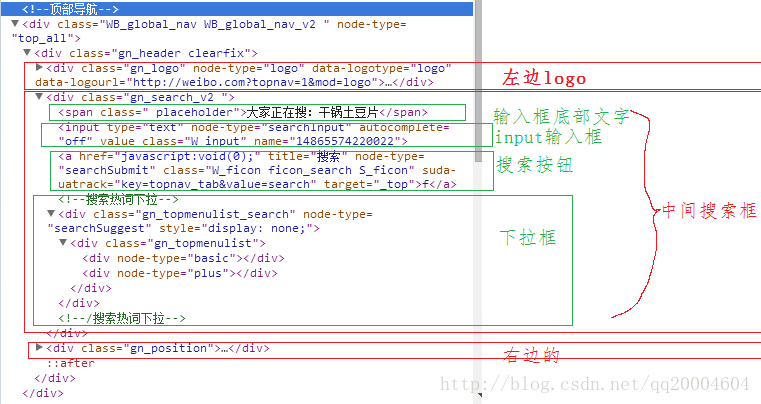前言:编程之余,程序员最喜欢的就是装饰自己的桌面了,今天给大家带来一个win10高仿mac桌面的教程,外加传送门。师傅领进门,修行在个人,还需要各位自己多去探索了!
(先上DJ先上DJ)先上一波成功图,感受一下,多图警告!:
整体:
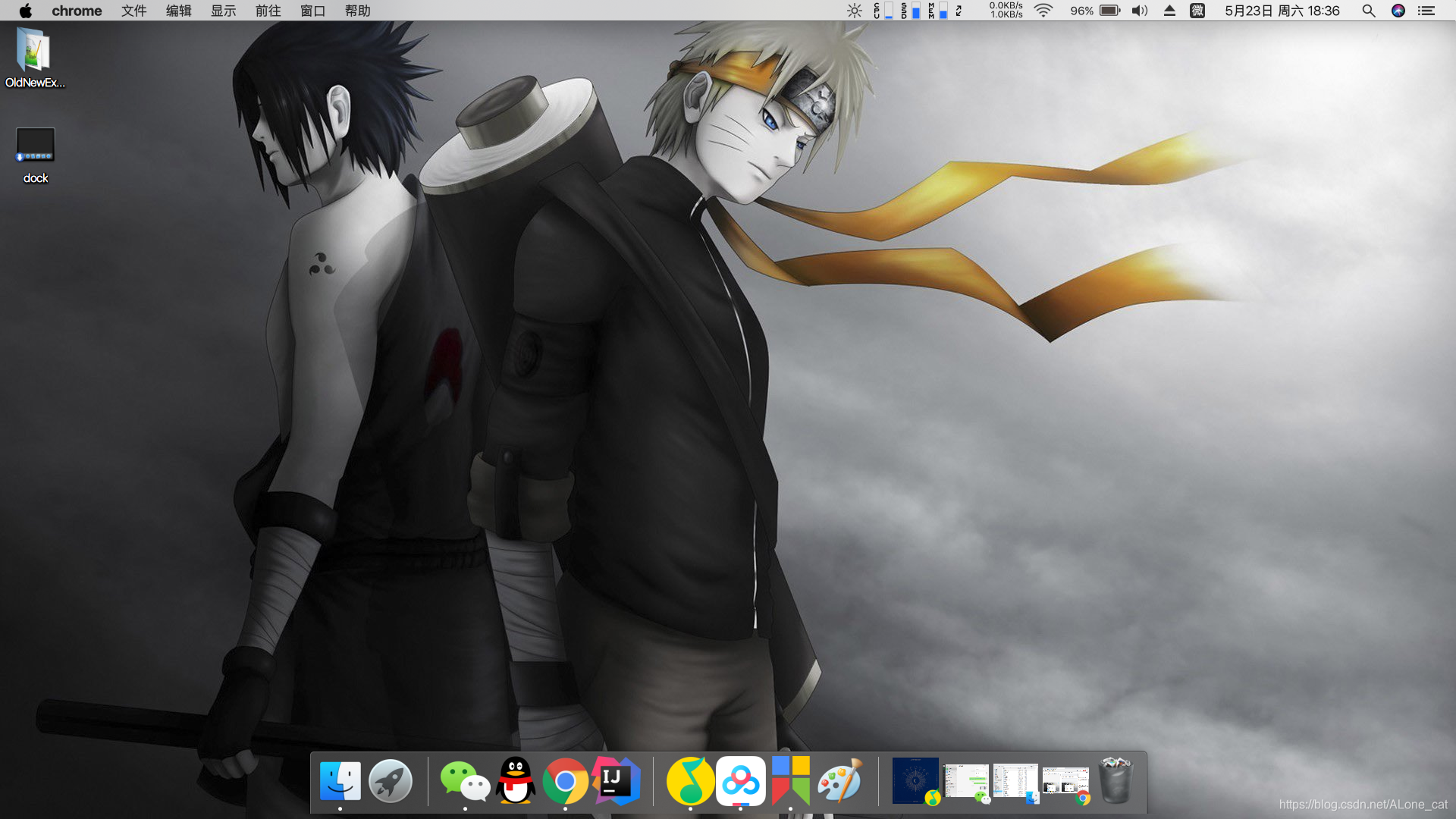
打开文件夹效果:
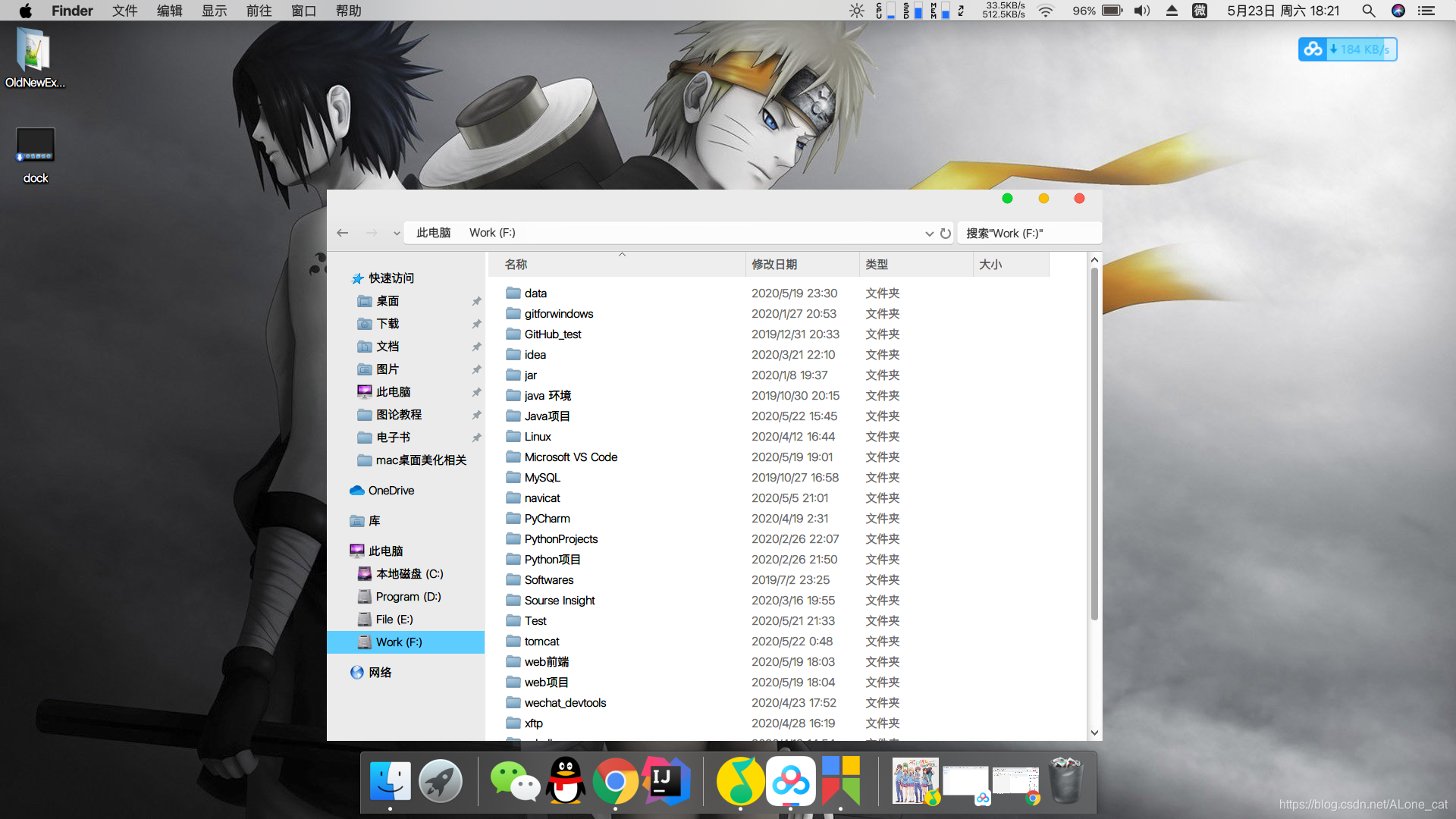
( 特意把文件夹往下放了一些,太子必须拥有脸面!(=。=))
最小化文件夹:

完全的mac风格,没吃过猪肉还没看过猪跑么,自己想一下嗷~
Launchpad界面:
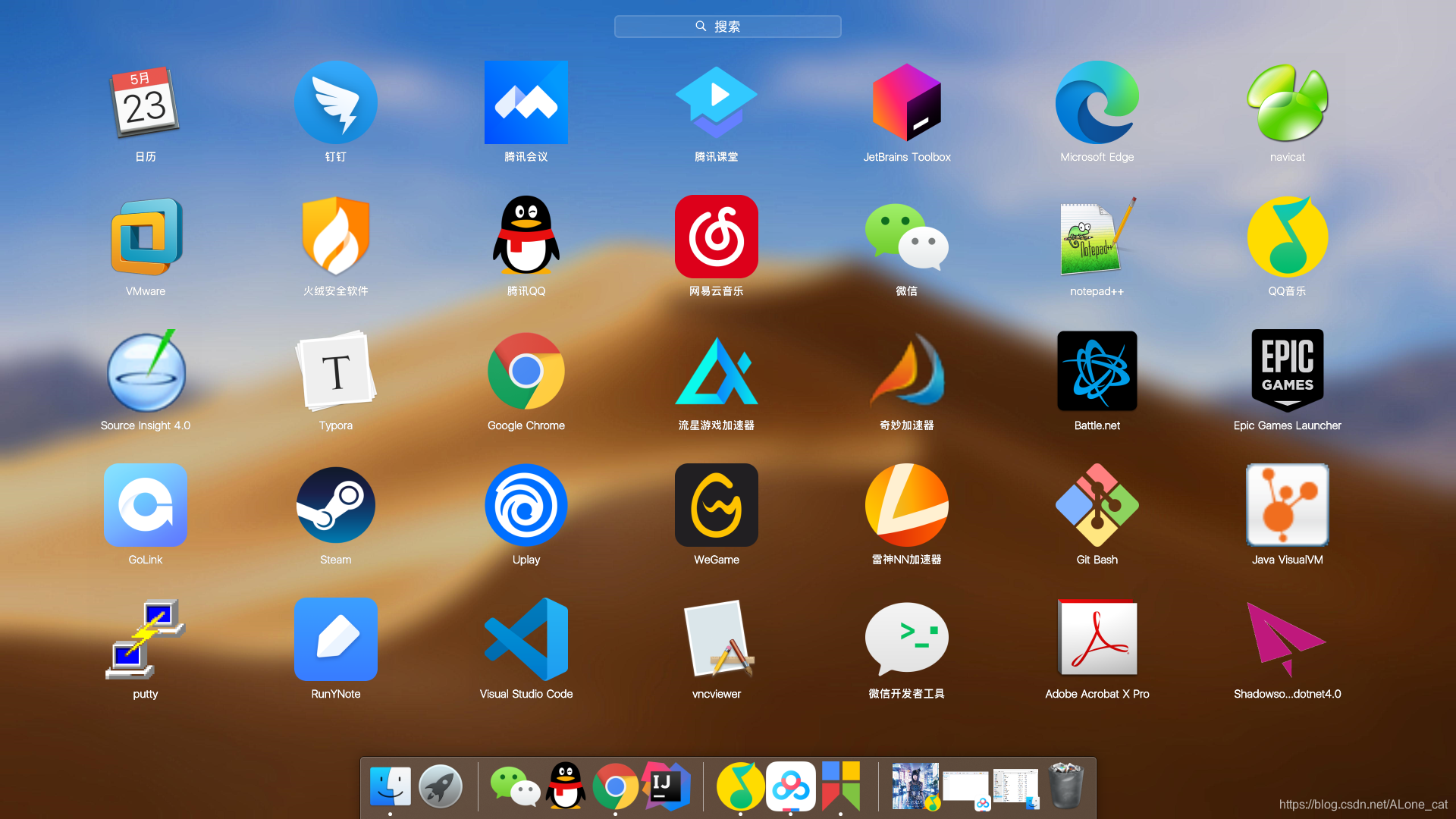
给字体一个特写

给鼠标一个特写:
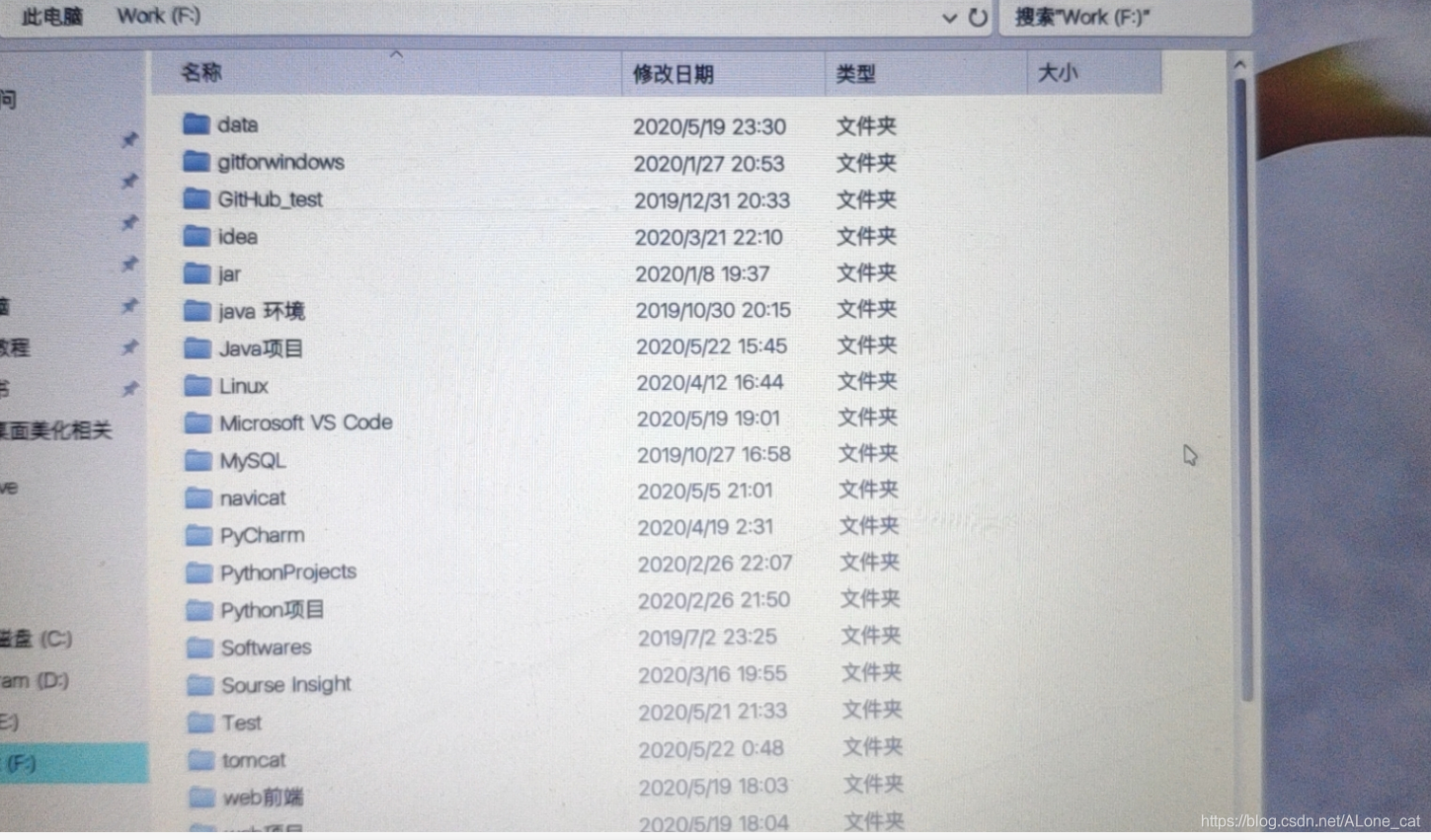
截图截不到鼠标,只能曲线救国了…
好的,效果看到这里,是不是还不错。下面来说怎么完成它。
step 1
第一步 首先需要下载一些必须的运行环境软件并且合理配置,这里我把需要安装的文件下载并打包过了:仿mac桌面软件资源下载
百度网盘 提取码:sx1w
解压后的文件夹:
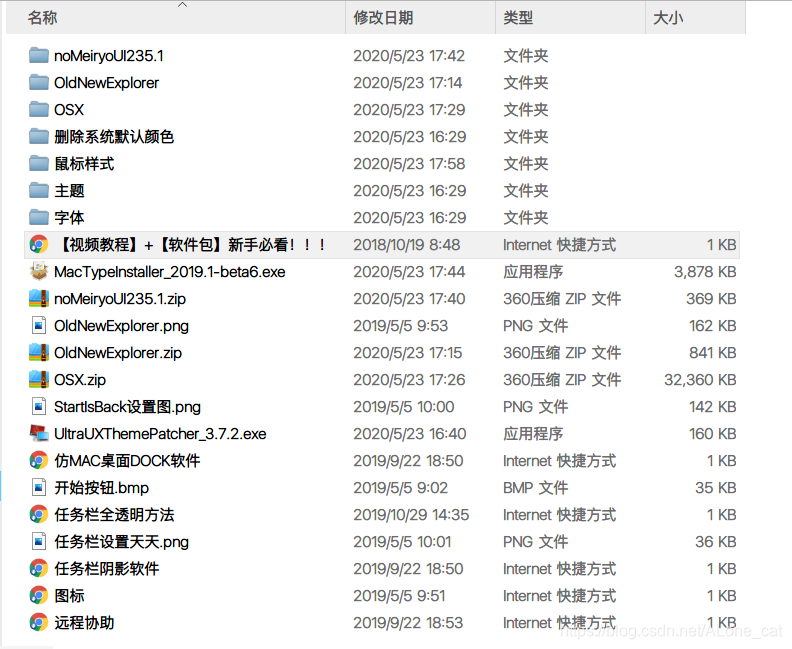
点击上图选中的这个网站,这是一个教程网站,需要你按照上述教程的步骤完成。看教学视频就可,不需要看字(懒)。
!!! 这里注意下,我选择不安装最后一项:

原因后面会说。
step 2
按照上述前三步完成以后,你应该已经有了一个类似的大概样式,这里我们再安装一下他没有说的字体样式、鼠标样式、图标相关教程如下:
可选,没要求可以不装,但是还是建议安一下,整体好看,也不麻烦
- 图标教程
- 鼠标指针教程
- 字体教程
另外说一下,在该网站还有很多主题供君挑选,教程看完的你应该也都会了~
好的,上述安装完成,恭喜你,已经完成了主题,接下来我们需要注入灵魂!
step 3
百度搜索MyDock和MyFinder进入官网,这里直接放链接了:MyDock MyFinder官网
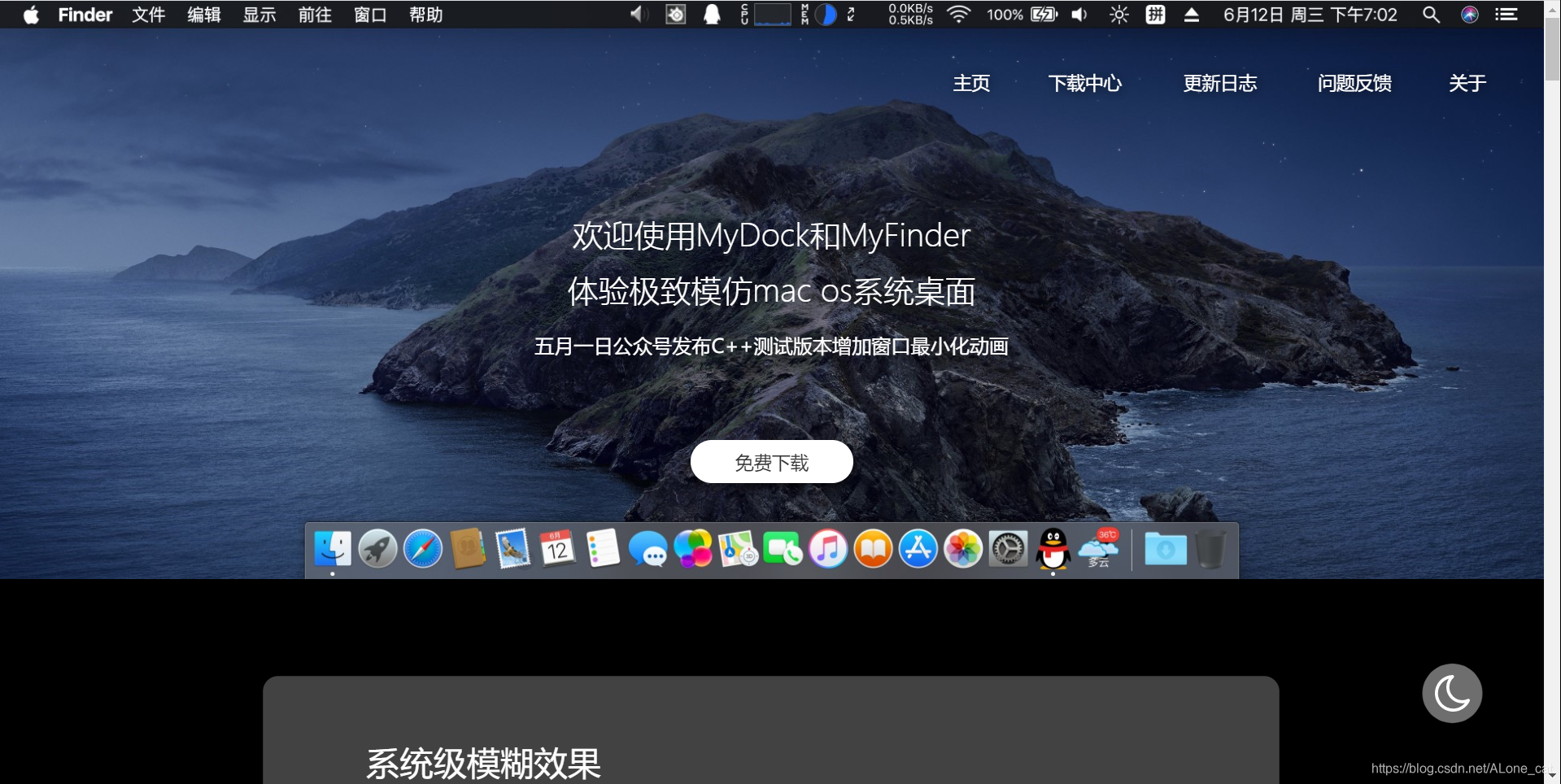
下载上述两个软件,运行:
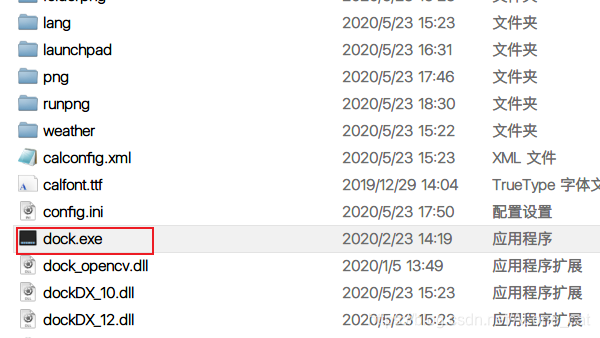

注意配置MyDock的这个选项:

这样就看不到windows任务栏了,所以也就不需要对它配置,另外我觉得windows的默认配置挺好的,还有 step1 中的 StartIsBack 还有可能和 Wallpaper冲突,所以果断放弃。
step 4
上述步骤完成后,恭喜你获得一台mac (手动狗头)。最后推荐使用 Wallpaper 桌面壁纸软件。香的一匹。可以在 Steam 上购买正版,这里我也放一个破解资源链接(白嫖真香,回头补票):
Wallpaper 破解资源
OK! 大功告成!看着这么好看的桌面,还不再来十行代码?
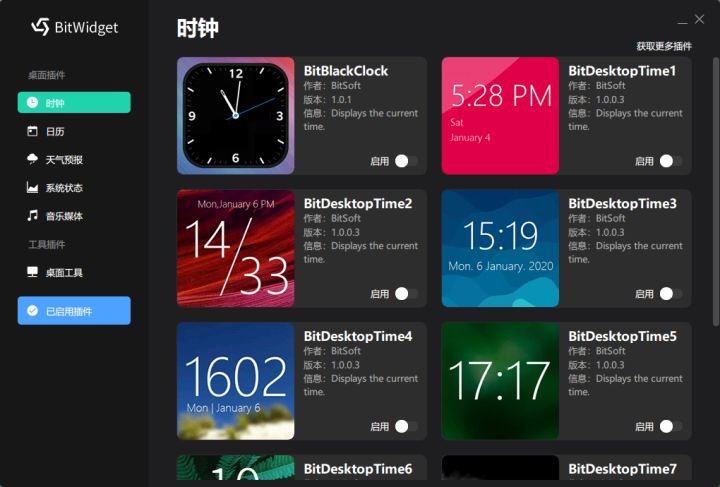
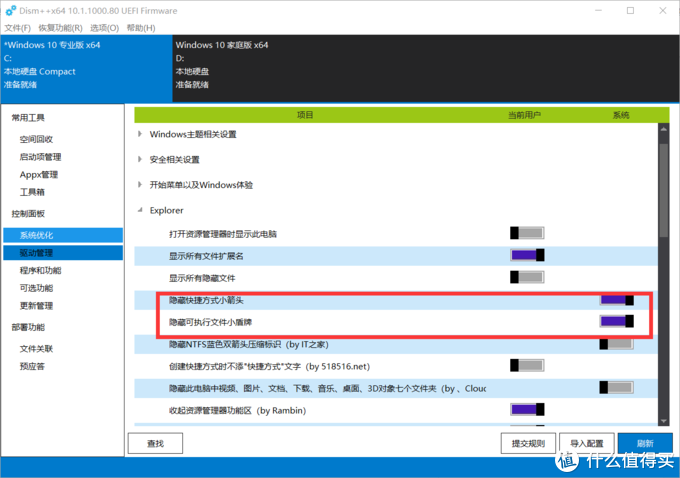
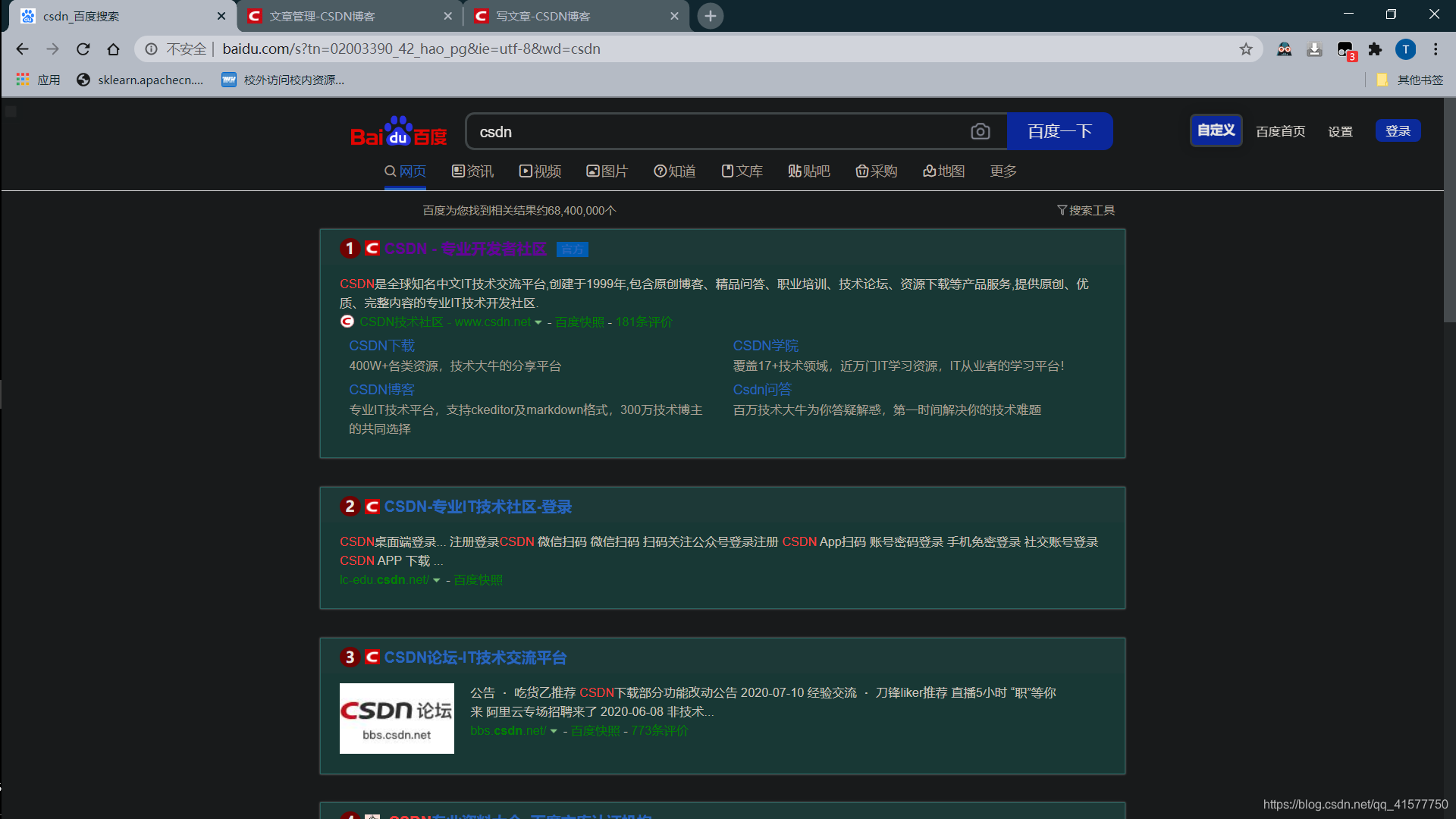


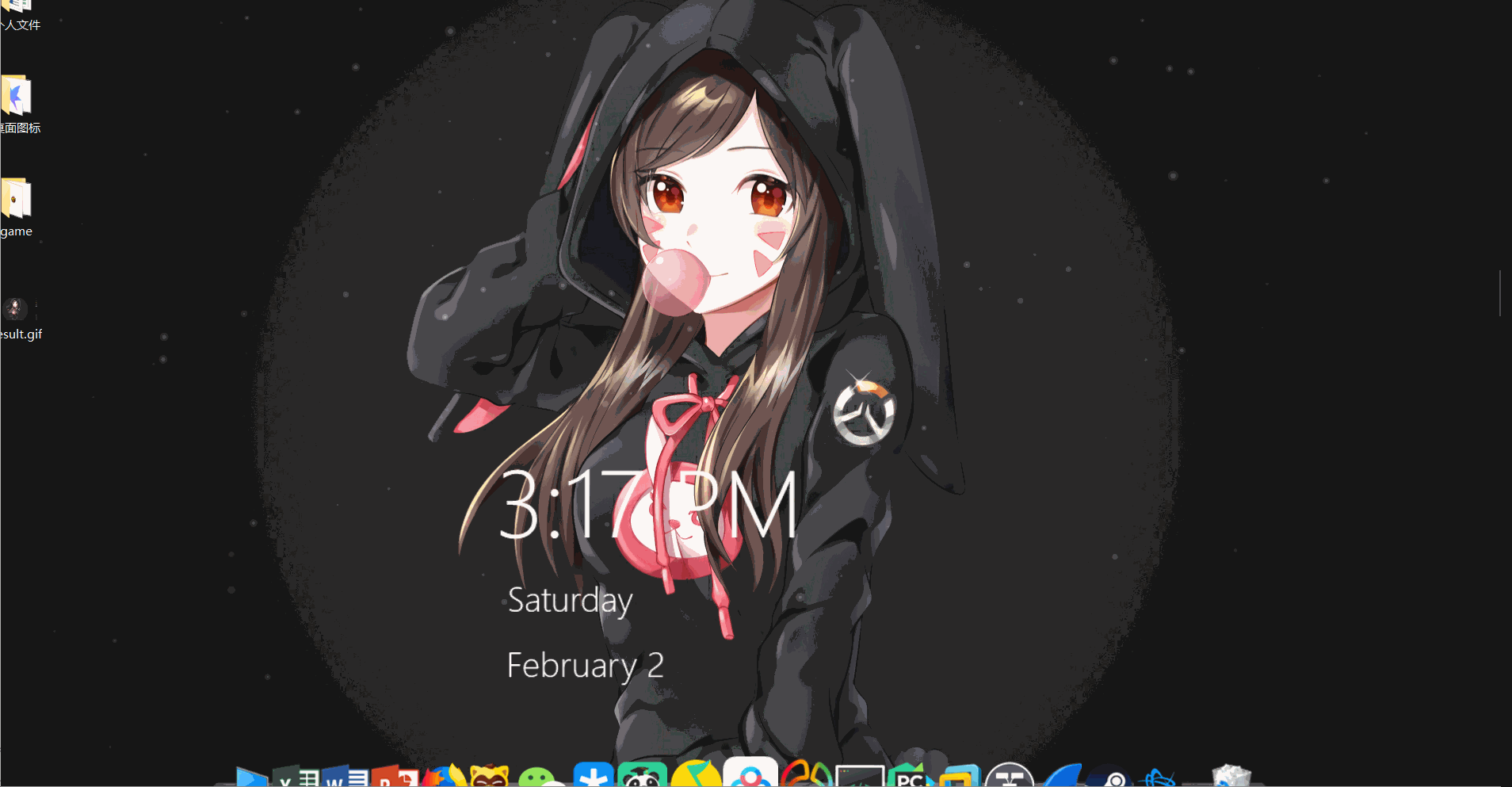

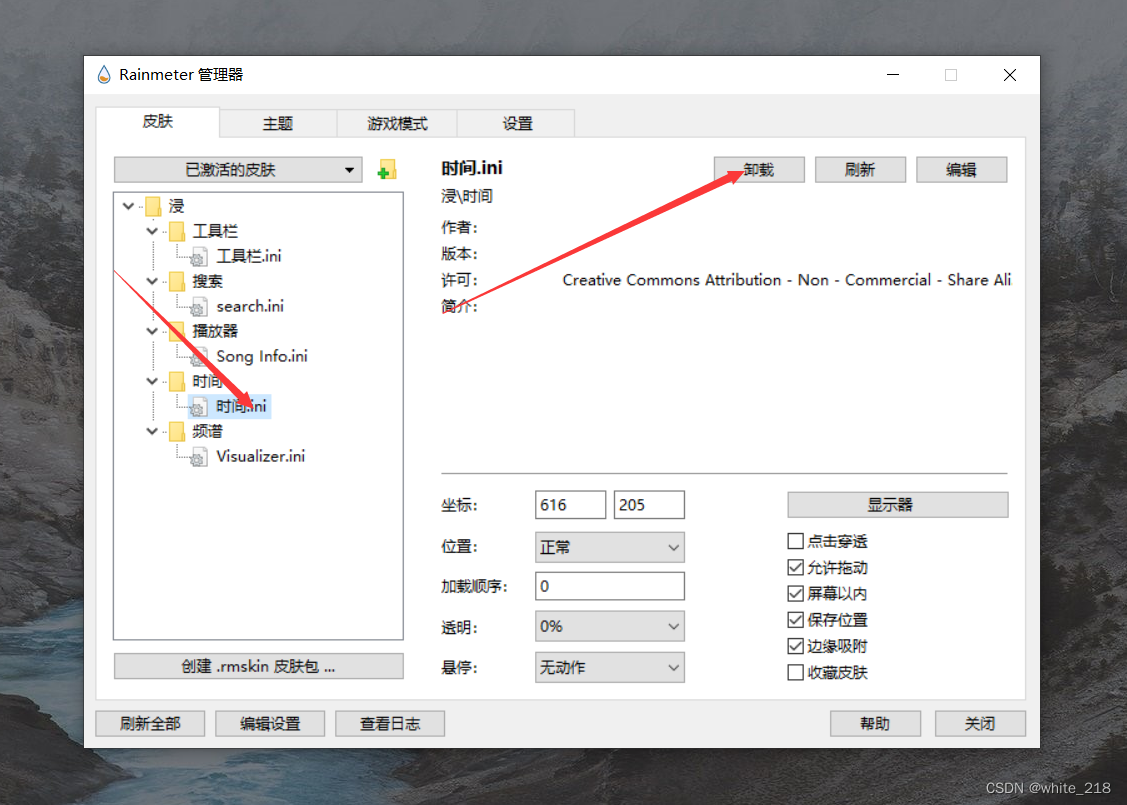
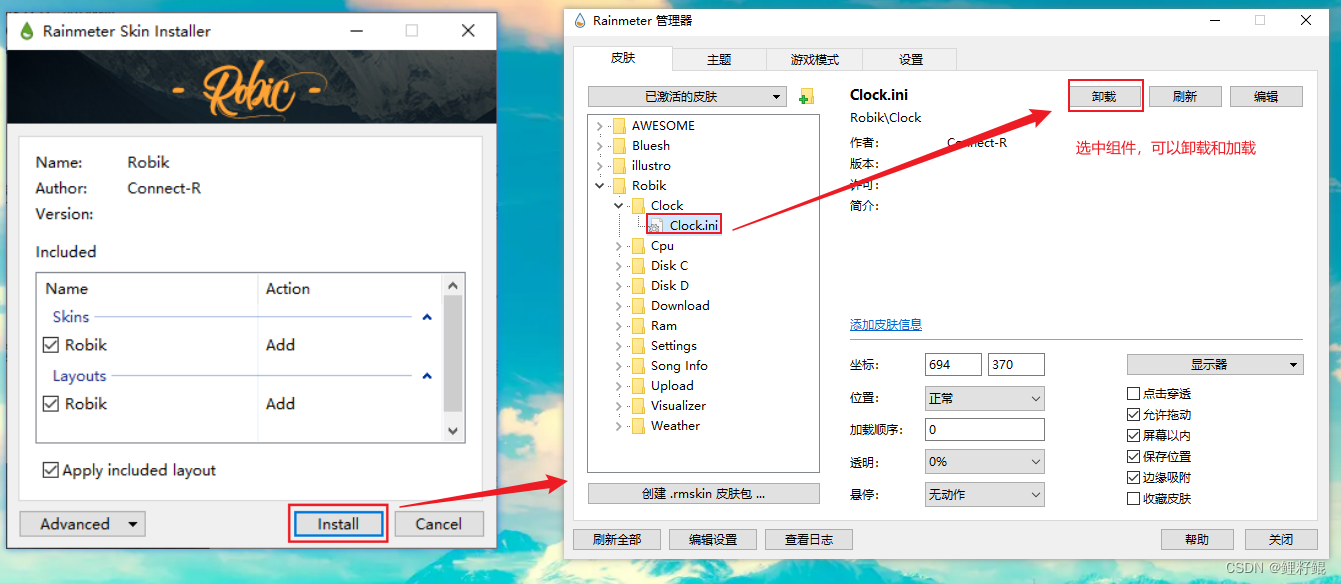


![[机器学习实战]使用 scikit-learn 预测用户流失](https://img-blog.csdn.net/20170314221247320?watermark/2/text/aHR0cDovL2Jsb2cuY3Nkbi5uZXQvQmFpSHVhWGl1MTIz/font/5a6L5L2T/fontsize/400/fill/I0JBQkFCMA==/dissolve/70/gravity/SouthEast)